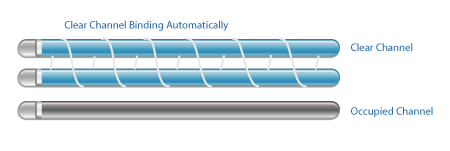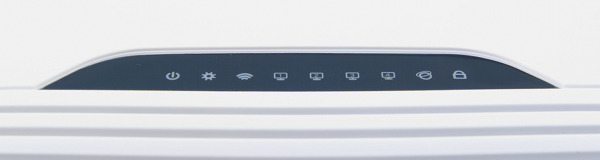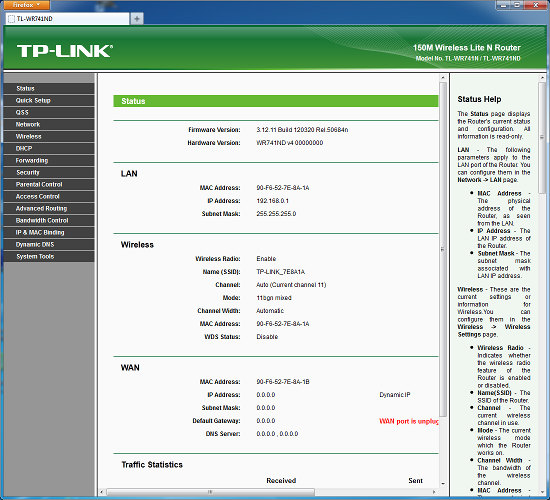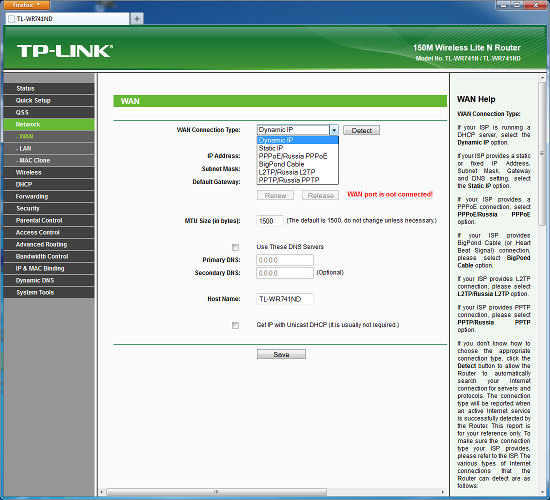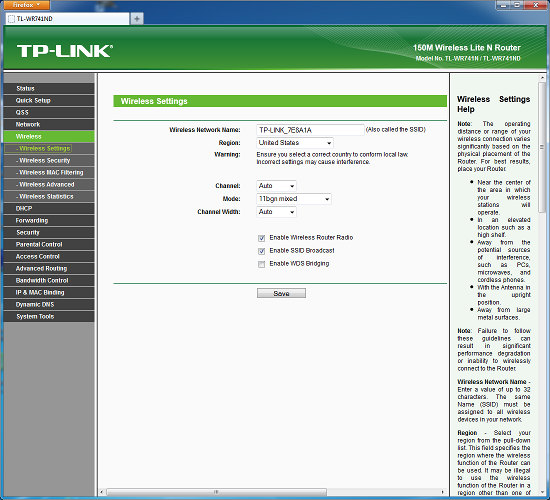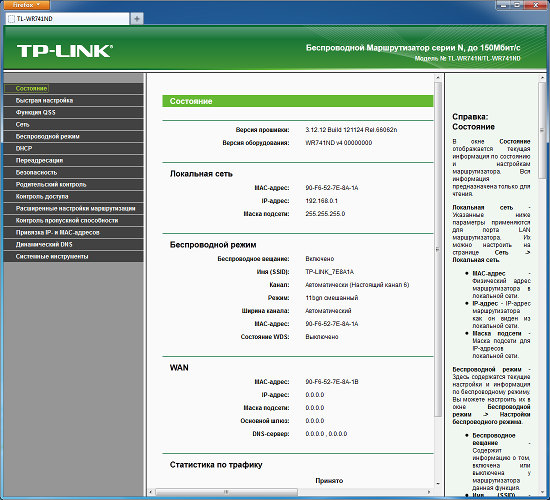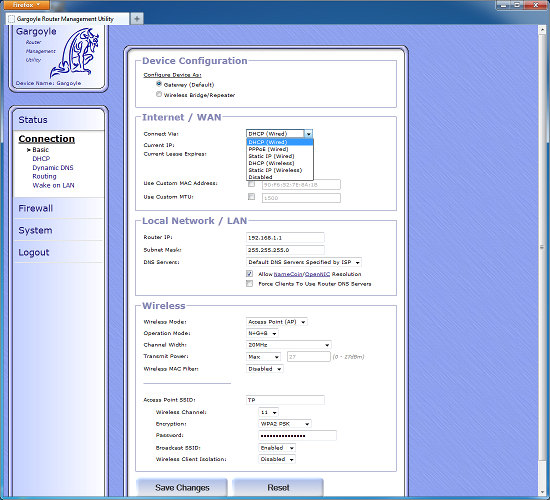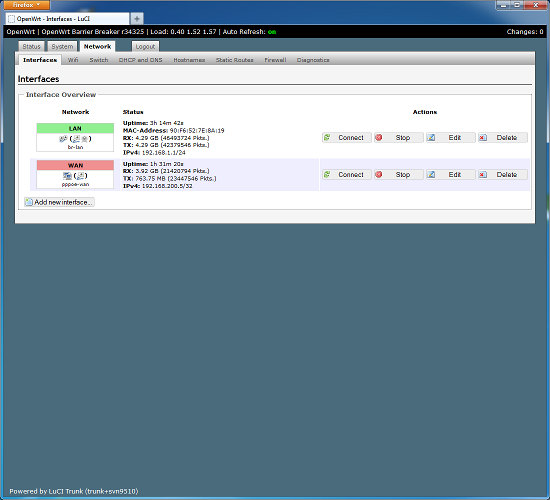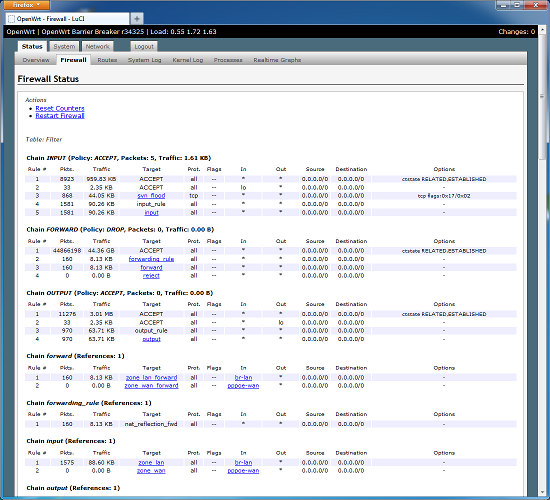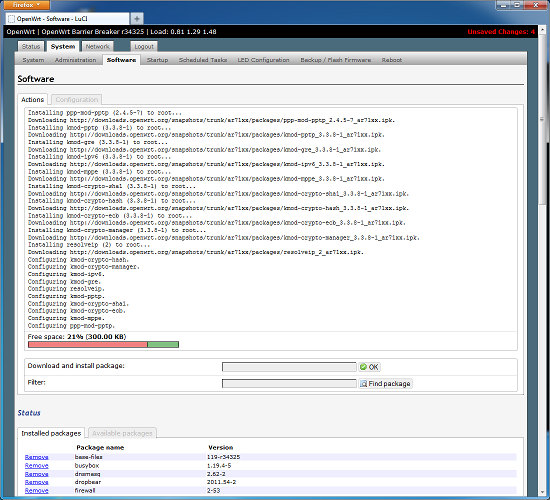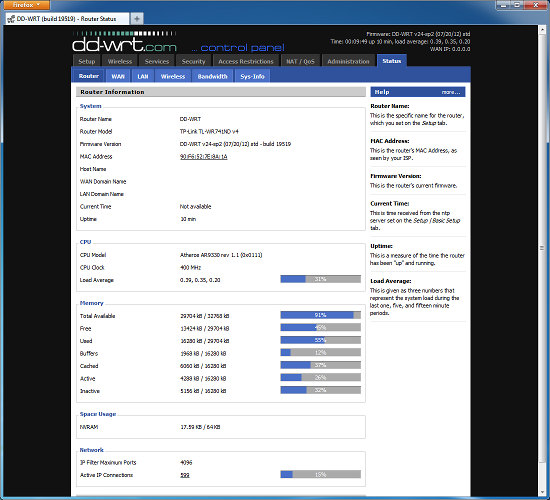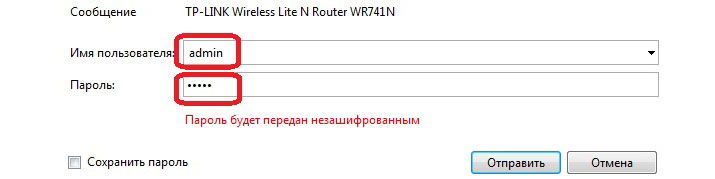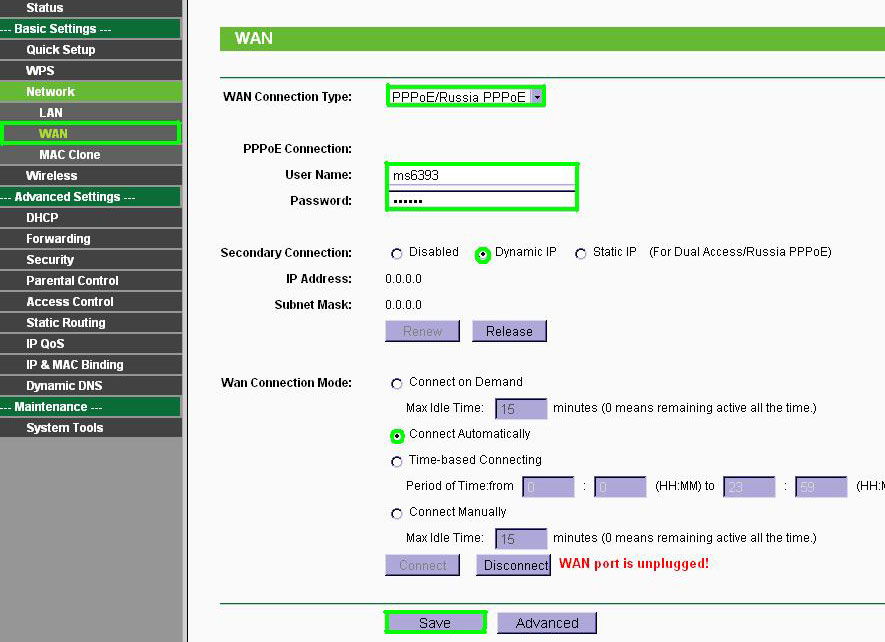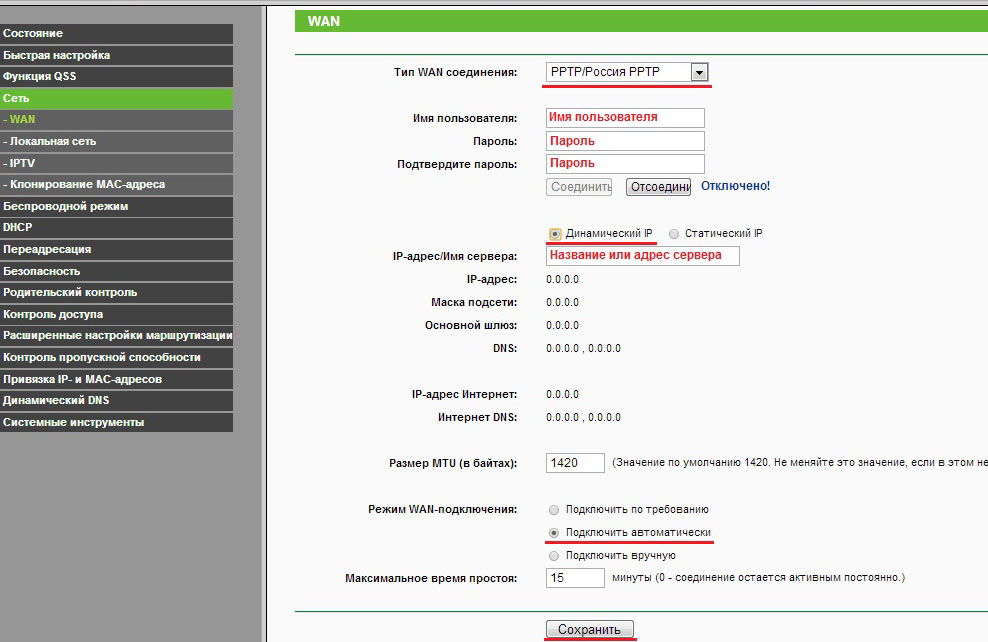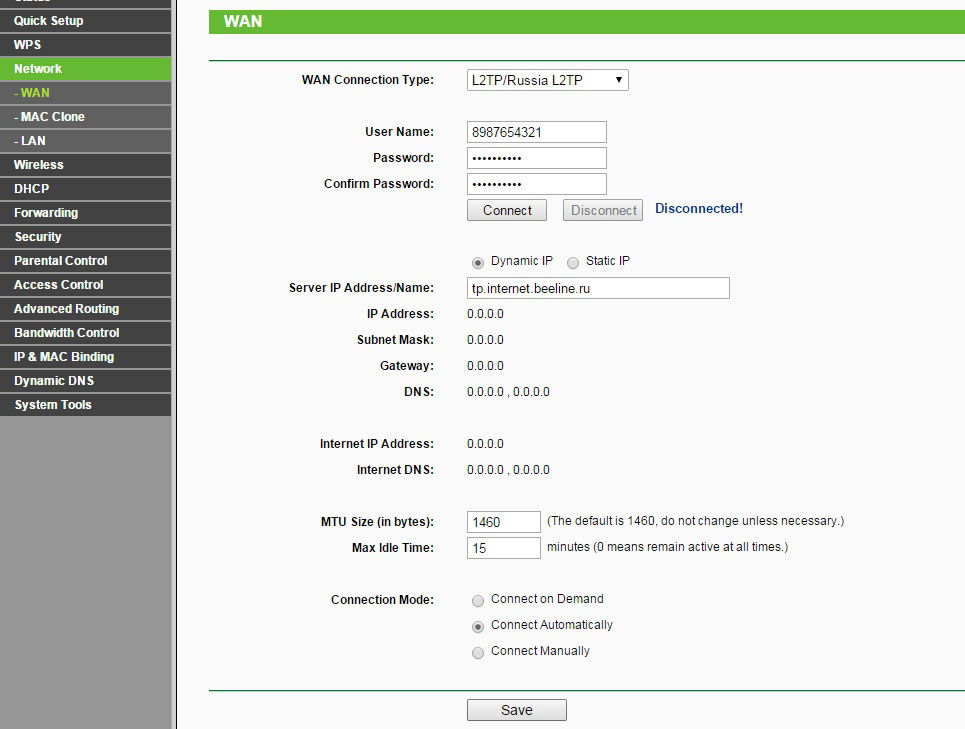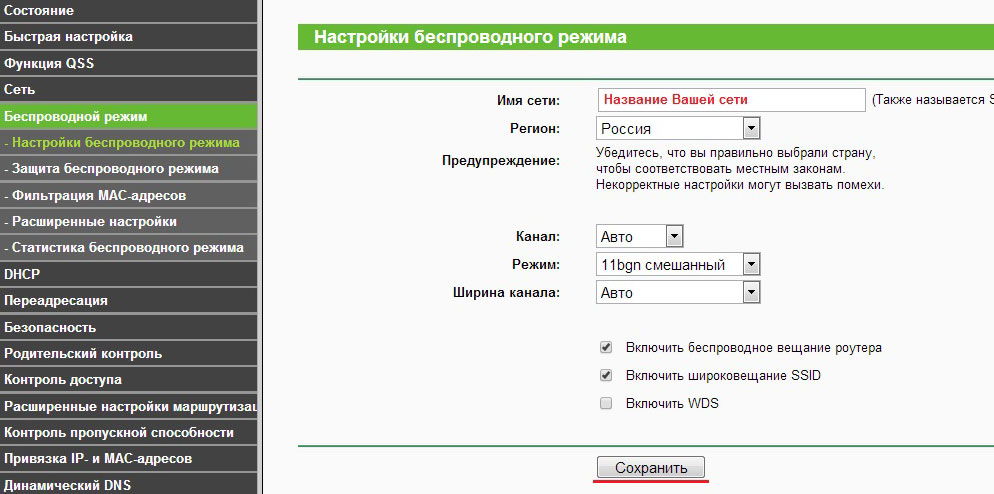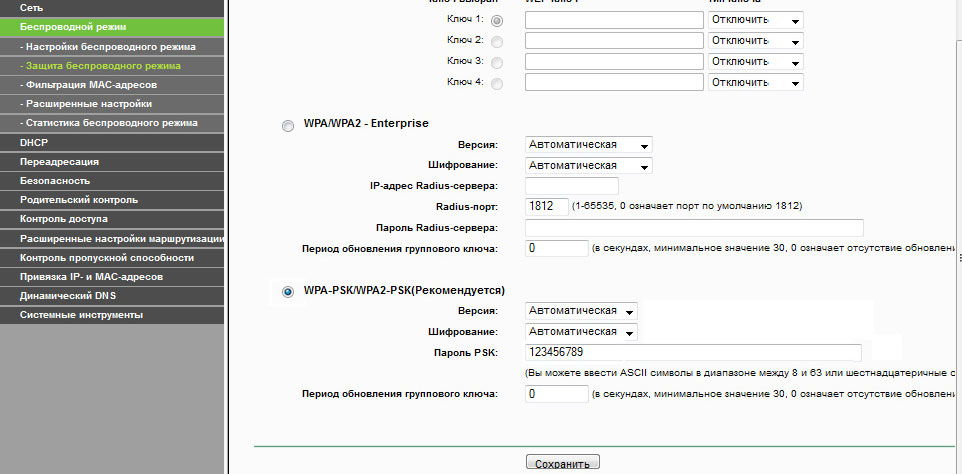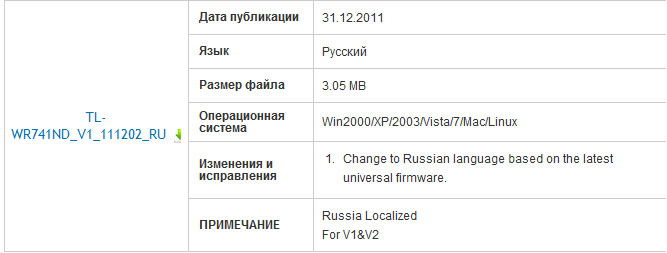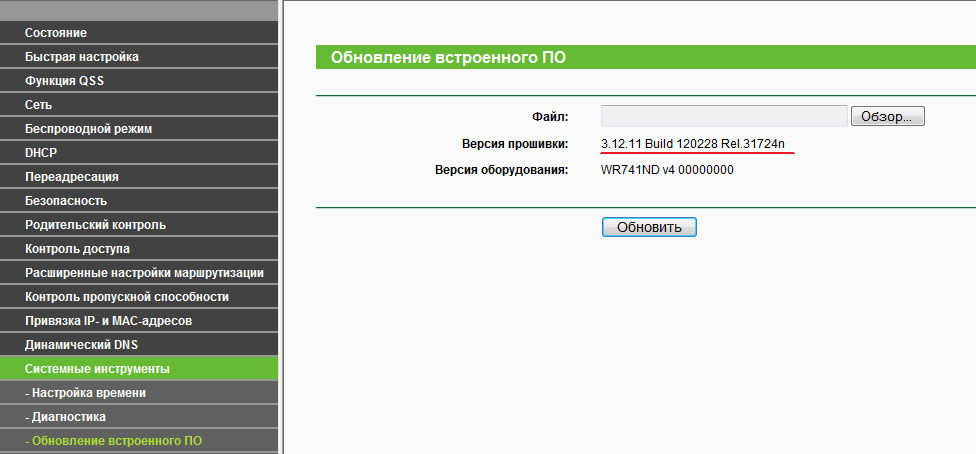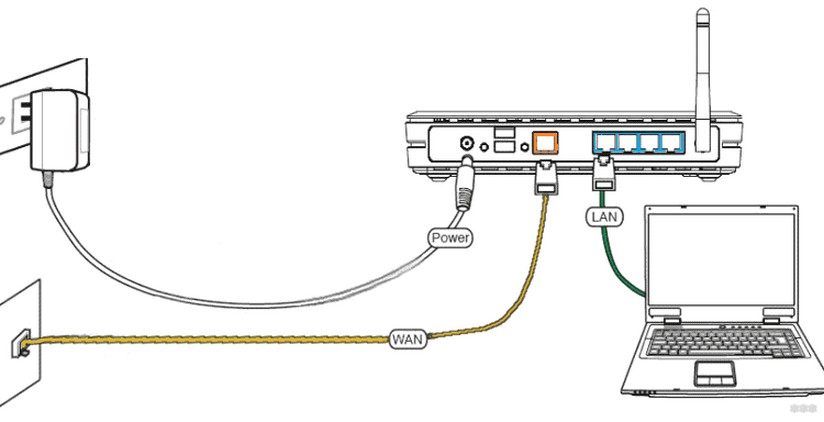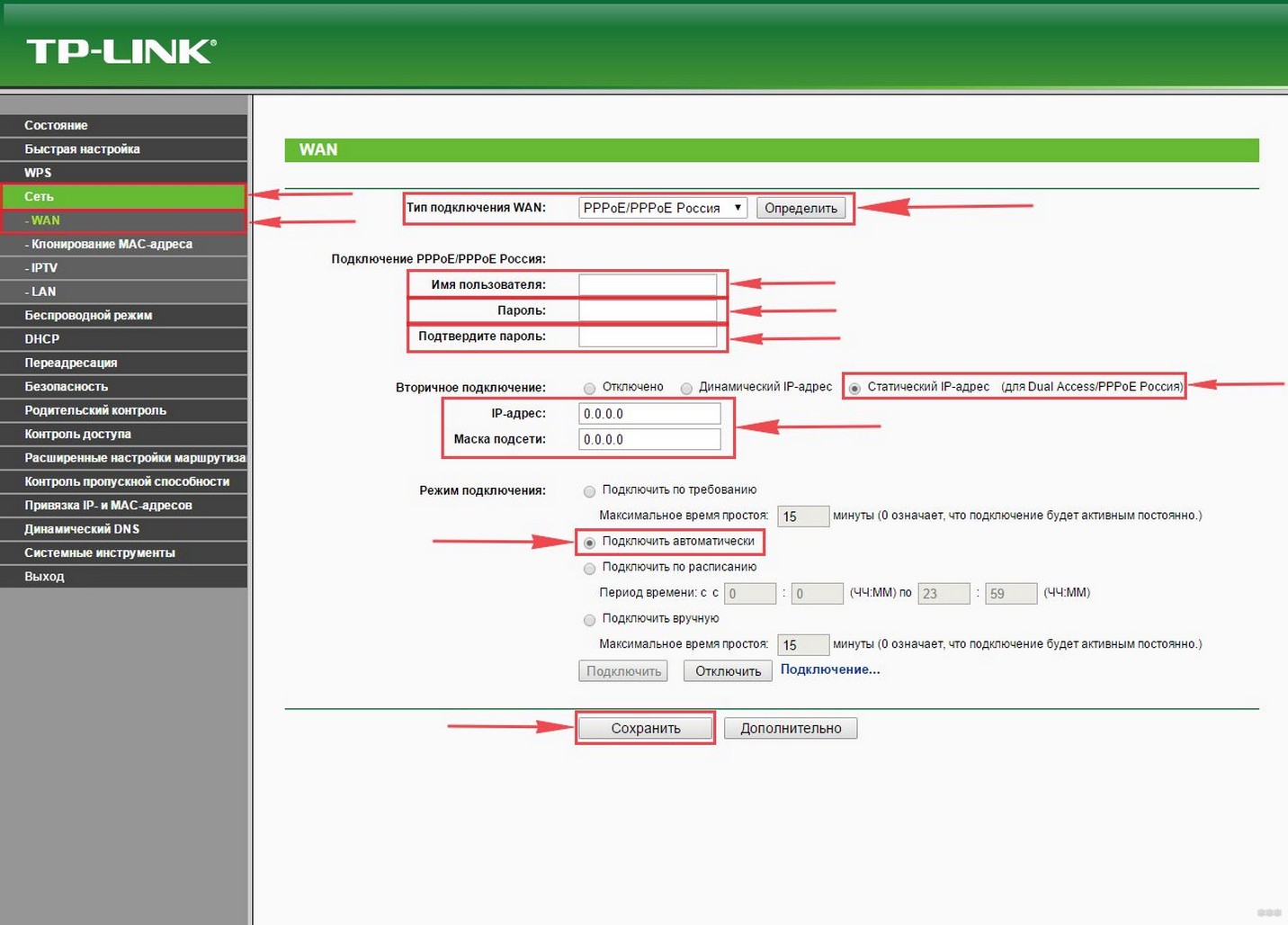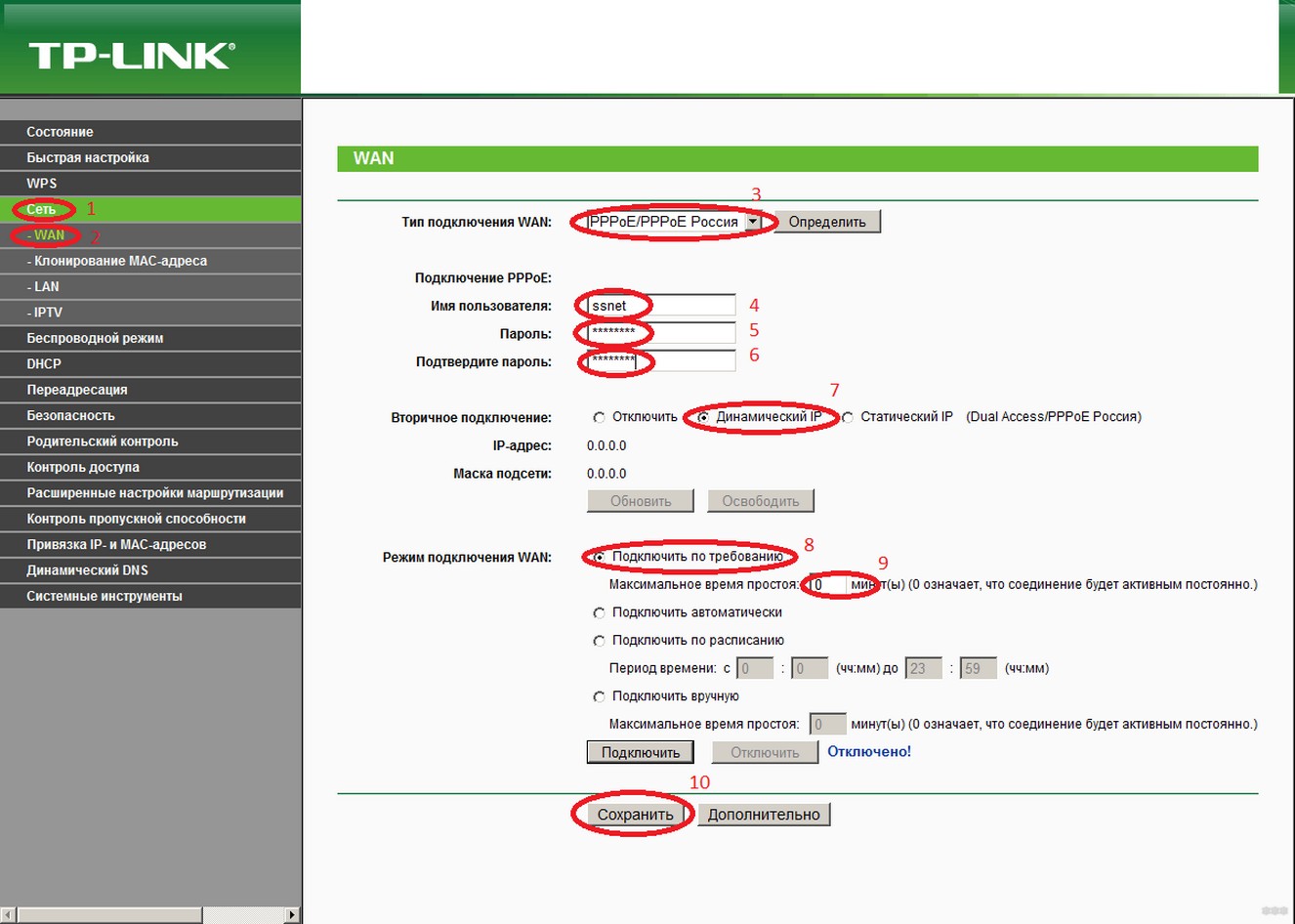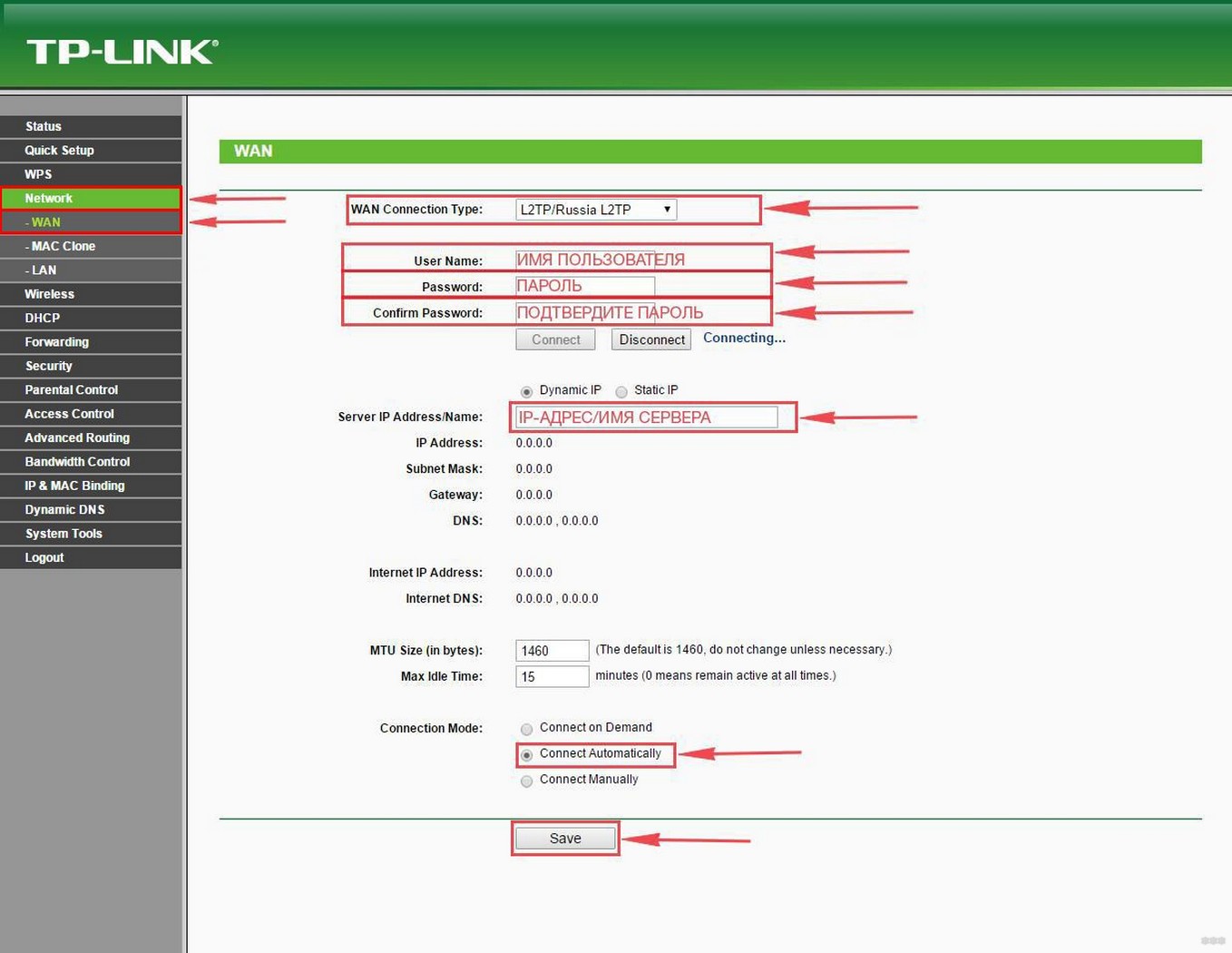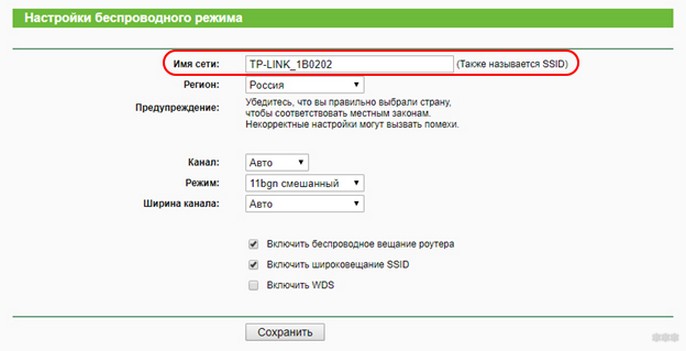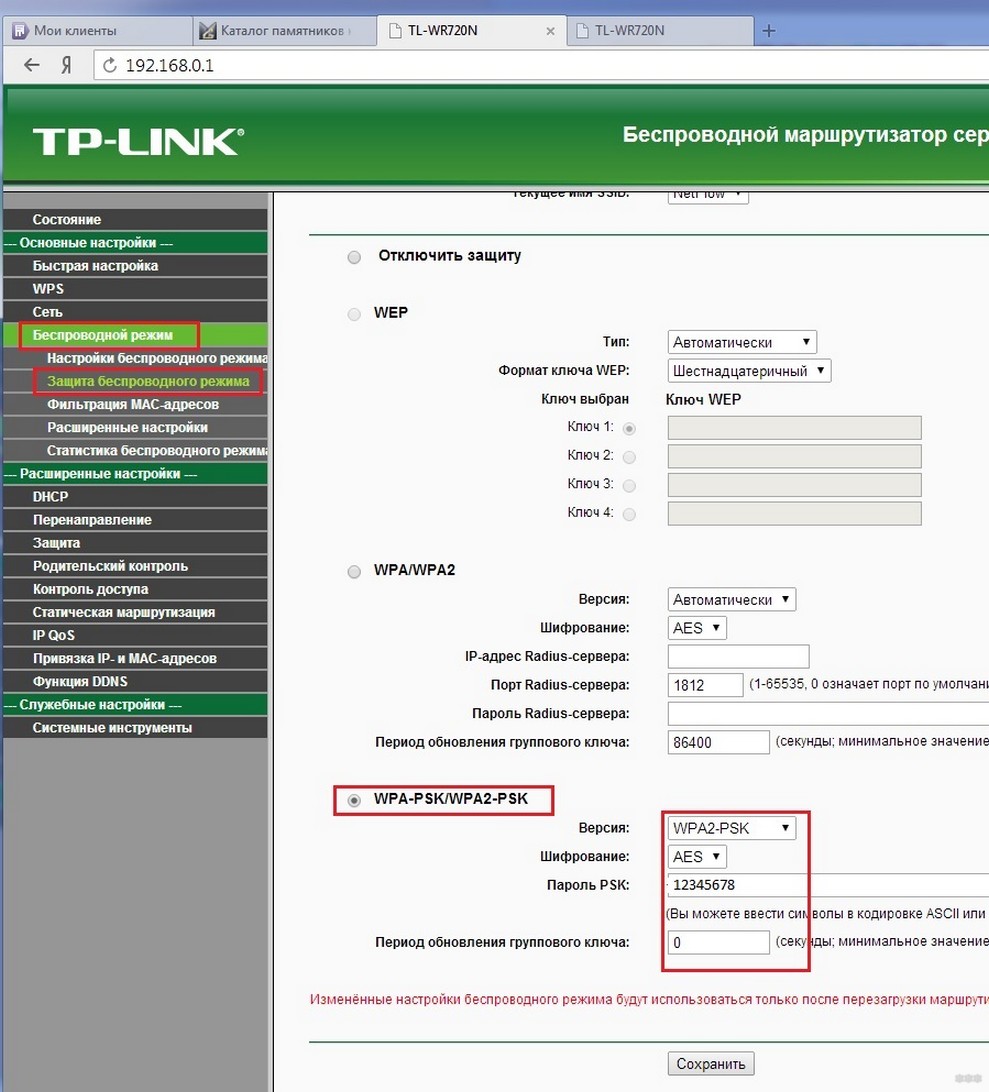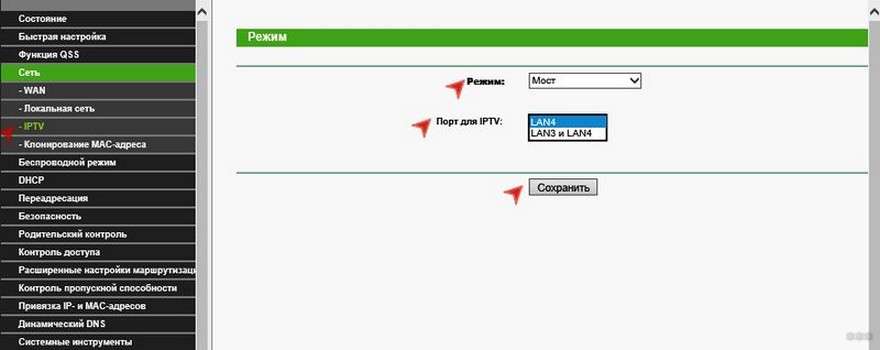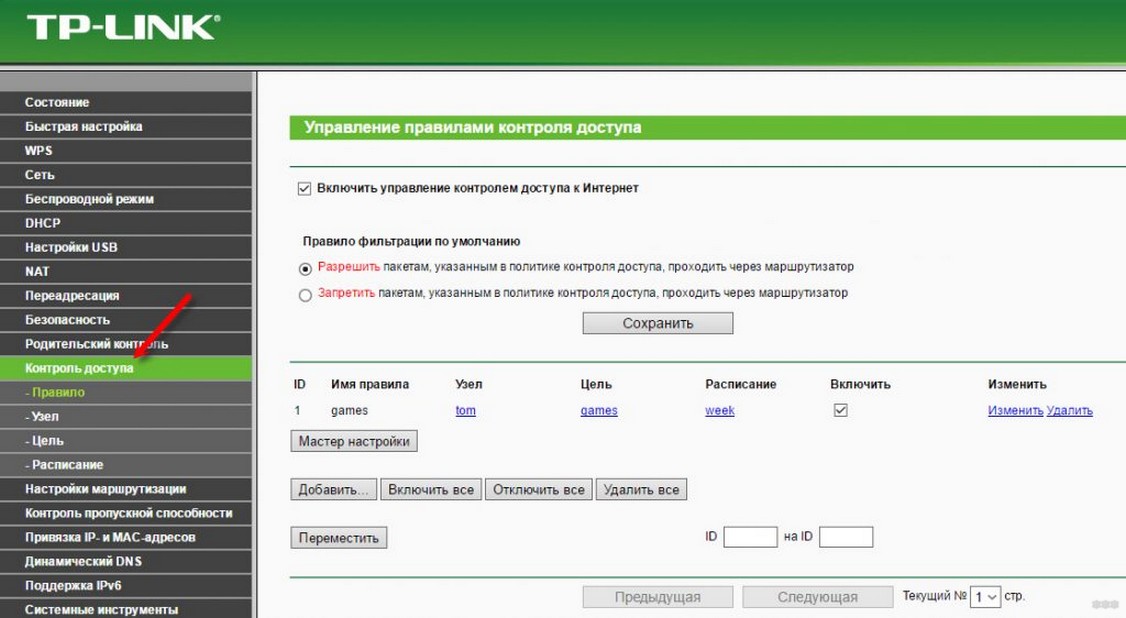- Скорость беспроводной передачи данных до 150 Мбит/с – идеальный вариант для просмотра потокового видео, онлайн-игр и звонков по Интернет
- Быстрая настройка защиты беспроводной сети одним нажатием кнопки WPS
- Контроль пропускной способности по IP-адресу позволяет администратору назначать допустимую ширину канала для каждого компьютера
- Поддержка функции беспроводного моста WDS для расширения вашей сети
- Поддержка IGMP Proxy, режима «мост» и 802.1Q TAG VLAN для IPTV Мulticast
Модель, пришедшая на смену: TL-WR841N
Описание
Предназначение устройства
TL-WR741ND – это комбинированное проводное/беспроводное сетевое устройство, обеспечивающее совместный доступ в Интернет и объединяющее в себе функции маршрутизатора и 4-портового коммутатора. Данное устройство поддерживает сетевой стандарт 802.11n и совместимо со всеми устройствами стандартов 802.11b и 802.11g. Благодаря скорости передачи данных до 150 Мбит/с, значительно превышающей скорость стандарта 11g, вы сможете просматривать потоковое видео, использовать IP-телефонию и играть в онлайн-игры в любой точке вашего дома или офиса.
Надёжное и качественное беспроводное соединение по доступной цене
Маршрутизатор TL-WR741ND совместим с сетевыми стандартами IEEE 802.11b/g/n. Благодаря поддержке стандарта N устройство гарантирует скорость беспроводной передачи данных до 150 Мбит/с по ещё более выгодной цене, обеспечивая в 9 более быстрое соединение и в 4 раза большую зону покрытия сети по сравнению с устройствами стандарта 11g. Благодаря поддержке стандарта 11n данное устройство позволит вам выполнять такие ресурсоёмкие задачи, как просмотр потокового видео, звонки по Интернет и онлайн-игры в любой точке вашего дома или офиса. Таким образом, вы получаете устройство серии N по цене устройства серии G!
Технология CCA обеспечивает стабильный беспроводной сигнал
Технология ССА (оценка доступности канала) позволяет автоматически избегать конфликта каналов при передаче данных, используя функцию выбора и объединения каналов, что существенно повышает производительность беспроводного соединения.
-
Поддержка шифрования WPA/WPA2
Шифрование WPA/WPA2 обеспечивает защиту беспроводной сети от внешних угроз.
-
WPS
Быстрая настройка Wi-Fi подключения нажатием кнопки WPS.
-
Контроль пропускной способности
Контроль пропускной способности по IP-адресу позволяет назначать определённую ширину канала для каждого компьютера в сети.
-
Простая настройка
К устройству прилагается компакт-диск с мастером быстрой настройки, который поможет вам шаг за шагом настроить устройство, беспроводную сеть и её защиту, что очень удобно для начинающих пользователей.
Характеристики
| Аппаратные характеристики | |
|---|---|
| Интерфейсы | 4 порта LAN 10/100 Мбит/с 1 порт WAN 10/100 Мбит/с |
| Кнопки | Кнопка быстрой настройки защиты (WPS) Кнопка сброса настроек (Reset) Кнопка вкл./выкл. питания |
| Внешний источник питания | 9В пост. тока / 0,6A |
| Стандарты беспроводной передачи данных | IEEE 802.11n*, IEEE 802.11g, IEEE 802.11b |
| Размеры (Ш × Д × В) | 174 x 118 x 33 мм |
| Антенна | 5 дБи съемная всенаправленная антенна |
| ПАРАМЕТРЫ МОДУЛЯ WI-FI | |
|---|---|
| Диапазон частот (приём и передача) | 2400-2483,5 МГц |
| Скороcть передачи | 11n: до 150 Мбит/с (динамическая) 11g: до 54 Мбит/с (динамическая) 11b: до 11 Мбит/с (динамическая) |
| Чувствительность (приём) | 130 Мбит/с: -68 дБм при 10% PER 108 Мбит/с: -68 дБм при 10% PER 54 Мбит/с: -68 дБм при 10% PER 11 Мбит/с: -85 дБм при 8% PER 6 Мбит/с: -88 дБм при 10% PER 1 Мбит/с: -90 дБм при 8% PER |
| ЭИИМ (мощность беспроводного сигнала) | < 20 дБм или < 100 мВт |
| Функции беспроводного режима | Включение/выключение беспроводного вещания, WDS мост, WMM, статистика беспроводного режима |
| Защита беспроводной сети | 64/128/152-бит WEP / WPA / WPA2,WPA-PSK / WPA2-PSK |
| Характеристики программного обеспечения | |
|---|---|
| Приоритизация (QoS) | WMM, Контроль пропускной способности |
| Тип подключения WAN | Динамический IP/Статический IP/PPPoE/PPTP (Dual Access)/L2TP (Dual Access)/BigPond |
| Управление | Контроль доступа Локальное управление Удалённое управление |
| DHCP | Сервер, клиент, список клиентов DHCP, резервирование адресов |
| Перенаправление портов | Виртуальный сервер, Port Triggering, UPnP, DMZ |
| Динамический DNS | DynDns, Comexe, NO-IP |
| Пропуск трафика VPN | PPTP, L2TP, IPSec (ESP Head) |
| Контроль доступа | Родительский контроль, локальное управление, список узлов, расписание доступа, управление правилами |
| Сетевая безопасность (firewall) | Защита от DoS-атак Межсетевой экран SPI Фильтрация по IP/MAC-адресам/доменному имени Привязка по IP/MAC-адресам |
| Протоколы | Поддержка IPv4 и IPv6 |
| Гостевая сеть | Гостевая сеть на 2,4 ГГц |
| Прочее | |
|---|---|
| Сертификация | CE, FCC, RoHS |
| Комплект поставки | TL-WR741ND 1 съёмная всенаправленная антенна Адаптер питания Кабель Ethernet Компакт-диск с материалами Руководство по быстрой установке |
| Системные требования | Microsoft® Windows® 98SE, NT, 2000, XP, Vista™ или Windows 7, Windows 8/8.1/10 MAC® OS, NetWare®, UNIX® или Linux |
| Параметры окружающей среды | Рабочая температура: от 0℃ до 40℃ Температура хранения: от -40℃ до 70℃ Влажность (рабочий режим): 10% — 90% без образования конденсата Влажность (при хранении): 5% — 90% без образования конденсата |
Обзоры и награды
- Обзоры
-
-
Роутер TP-Link TL-WR741ND версии v4.20 представляет собой неплохую бюджетную модель с поддержкой отечественных провайдеров. Его производительности в задачах маршрутизации будет достаточно для работы с любым типом подключения и высокоскоростными тарифными планами до 100 Мбит/с включительно. Встроенная беспроводная точка доступа предоставляет базовую поддержку стандарта 802.11n на частоте 2,4 ГГц.
-
Таким образом, TP-Link TL-WR741ND является очень удачной моделью в нижнем ценовом сегменте. Несмотря на низкую стоимость, роутер обладает вполне достойным набором функций. А по мощности сигнала и стабильности работы модель даст фору многим более дорогим маршрутизаторам известных производителей. Поэтому при необходимости создания локальной сети из трех–пяти компьютеров приобретение данного устройства полностью оправдано.
-
- Награды
-
-
Expert Reviews
TL-WR741ND выиграл конкурс «Бюджетная покупка», проведенный Expert Reviews в Великобритании
2010, Великобритания, 2010
-
INFO KOMPUTER
TL-WR741ND получил награду «Продукция высшего качества» от INFO KOMPUTER в Индонезии
2010, Индонезия, 2010
-
PC Net
TL-WR741ND был отмечен наградой «Выбор редакции» журнала PC Net в Турции
2010, Турция, 2010
-
Computer Shopper
TL-WR741ND отмечен наградой «Бюджетная покупка» от Computer Shopper в Великобритании
2010, Великобритания, 2010
-
Цена и производительность
TL-WR741ND отмечен наградой «Цена и производительность» (Хорошо) от издания CHIP Online в Германии
2011
-
Эмуляторы
|
Устройство |
Аппаратная версия |
Версия прошивки |
Язык |
|
|---|---|---|---|---|
|
TL-WR741ND |
V1 |
100325 |
Английский |
Выбрать |
|
TL-WR741ND |
V2 |
100325 |
Английский |
Выбрать |
|
TL-WR741ND |
V4 |
130111 |
Русский |
Выбрать |
|
TL-WR741ND |
V4 |
130916 |
Английский |
Выбрать |
|
TL-WR741ND |
V5 |
140919 |
Английский |
Выбрать |
Примечания
1. Данный эмулятор является графическим интерфейсом настройки устройства TP-Link.
2. Не все опубликованные эмуляторы основаны на последней версии прошивки.
3. Имеющиеся в эмуляторе функции могут быть недоступны в вашей стране — для более подробной информации ознакомьтесь с паспортом или веб-страницей своего устройства.
Доброго времени, дорогие пользователи!
Хотел с Вами немного поделится техническими характеристиками, тестами и вообще впечатлениями от работы данного устройства
Приступим.
Комплектация и внешний вид

Помимо самого устройства, распечатав коробку, Вы найдете: внешний блок питания (9 В 0,6 А), съемная антенна Wi-Fi, сетевой патч-корд, листовки и компакт-диск с электронной версией документации. Всё довольно стандартно, но при это всё необходимое есть.

На коробке традиционно напечатаны основные возможности а также характеристики.
Само же устройство выглядит немного необычно. Рифлёная поверхность выполняет сразу две задачи. Первая — это дополнительная вентиляция. Вторая же — симпатично и свежо вкупе с белым цветом 

Что же касается задней части то там расположились пять сетевых портов (100 Мбит/с), вход блока питания с выключателем, разъем антенны, кнопки сброса и быстрого подключения беспроводных устройств.

Немного сухих характеристик
Стандарт Wi-Fi 802.11B/G/N draft 2.0
Несущая частота 2.4GHz
Порты Ethernet 4 +1 на 10/100 Мбит/с
Коэфф. усиления антенны съемная, разъем Reverse-SMA, 5 дБи
Давайте же подойдем к практическому использованию
Возможности и производительность штатной прошивки

Официальные поставки данной модели роутера на наш рынок имеют предустановленную русскую прошивку, которая имеет полную локализацию и несколько дополнительных функций (в частности, поддержку IPTV).
В моем случае я вкратце опишу некоторые возможности локализованной прошивки версии 3.12.11

Для подключения к сети Интернет поддерживаются постоянный и динамический адрес, PPPoE, PPTP и L2TP.

Беспроводный модуль может работать в режиме открытой сети, WEP и WPA/WPA2 (как с ключевой фразой, так и через сервер RADIUS). Для дополнительной защиты предусмотрен фильтр MAC-адресов беспроводных клиентов.

Есть функция трансляции портов, поддержка DMZ и UPnP. Роутер имеет межсетевой экран с программируемыми правилами, может пропускать трафик PPTP/L2TP/IPSec, реализует прохождение протоколов FTP, H.263 и RTSP через NAT. Возможно ограничение доступа к сайтам по их именам.
Функция контроля трафика позволяет выделять определенным клиентам и сервисам приоритет на загрузку и отправку данных. В системных опциях есть обновление прошивки, работа с конфигурацией, журнал событий (с возможностью отправки на email), настройка внутренних часов, изменение пароля администратора, статистика трафика. Данных возможностей будет достаточно для подавляющего большинства пользователей, если у них, конечно, не какой-то очень специфический провайдер.
Отметим, что изменение некоторых опций требует перезагрузки устройства, что вполне допустимо в рассматриваемом классе.
Непосредственно тестирование скорости
Тестирование проводилось между беспроводным и подключенным в сегмент LAN клиентами.
Прием — 50 мбит/с
Передача — 40 мбит/с
Довольно не плохо 
Если тестировать метод подключения Провайдер > LAN то заявленные 100 Мбит держит точно!
Выводы
Мое субъективное мнение таково: за такую цену Вы практически лучше роутер не найдете.
Плюсы:
1) Низкая цена. На момент написания обзора цена в Белгороде была в 830 рублей.
2) Держит заявленную скорость приема и передачи
3) Уверенно держит сигнал (пробивает сигнал с 1 по четвертый этаж (2-3мбита)) Все при помощи технологии eXtended Range 2х, 3х,4х кратное увеличение дальности сигнала.
Минусы
1) Изредка бывает неустойчивый сигнал, что решается перезагрузкой устройства.
Всем спасибо за внимание! 

Не секрет, что штатная прошивка у недорогих домашних роутеров часто не удовлетворяет требованиям пользователей или же в ней недостает каких-либо возможностей, которые стали необходимыми при развитии домашней сети. Обычно это относится к поддержке тех ли иных вариантов подключения к провайдеру, технологий IPTV, расширенного управления маршрутами и тому подобным функциям, которые иногда забывают указать в официальных спецификациях.
В этом материале мы попробуем посмотреть, насколько подходит бюджетный роутер для прошивок известного семейства OpenWRT. Для первого знакомства была использована модель TP-Link TL-WR741ND, давно присутствующая на рынке. Она использует платформу начального уровня, не отличатся большим объемом флэш-памяти или наличием порта USB. Интересно, что это устройство несколько раз незначительно обновлялось с сохранением названия. Производитель менял только версию, в этом материале мы работали с v4.20 (уточнить ее можно по наклейке на коробке или роутере), которая и внешним видом, и аппаратно отличается от первых ревизий.
Комплект поставки и внешний вид
Массовые модели роутеров имеют стандартные комплекты поставки — устройство, внешний блок питания (в этот раз 9 В 0,6 А), съемная антенна Wi-Fi, сетевой патч-корд, листовки и компакт-диск с электронной версией документации. Все действительно необходимое присутствует, а от сетевого кабеля можно было бы и отказаться.
Оформление коробки также традиционно — фотография роутера, варианты использования, технические характеристики. Как мы говорили выше, про режимы подключения к интернету и совместимости с потоками мультикаст — ни слова. На сайте, конечно, есть больше данных, но все-таки некоторые вопросы остаются.
По внешнему виду роутера совершенно обычный — крепкий матовый белый пластик корпуса, группа светодиодов на передней части верхней крышки, сзади пять сетевых портов (100 Мбит/с), вход блока питания с выключателем, разъем антенны, кнопки сброса и быстрого подключения беспроводных устройств.
Отметить стоит только слишком близко расположенные индикаторы — на расстоянии будет сложно прочитать их состояние (тем более что цвет у всех одинаковый) и не самое удачное местоположение кнопки QSS (WPS) — между антенной и портом WAN.
На дне находятся четыре резиновые ножки и два отверстия для крепления на стену.
Аппаратная конфигурация
Для реализации подобной конфигурации роутера обычно хватает минимального набора микросхем. Версия 4.20 платформы состоит из процессора Atheros AR9331, работающего на частоте 400 МГц, 32 МБ оперативной памяти, 4 МБ флэша. Радиоблок и пятипортовый коммутатор 100 Мбит/с встроены в процессор. Поддерживается 802.11n на частоте 2,4 ГГц со скоростями до 150 Мбит/с. На печатной плате можно увидеть вторую антенну, однако определить, используется ли она и для чего, не представляется возможным. На процессоре и других микросхемах нет радиаторов. Во время тестирования даже при большой нагрузке температура процессора мало отличалась от комнатной.
На плате есть элементы для реализации консольного подключения, так что при наличии опыта с паяльником организовать его не будет проблемой.
Возможности и производительность штатной прошивки
Официальные поставки данной модели роутера на наш рынок имеют предустановленную русскую прошивку, которая имеет полную локализацию и несколько дополнительных функций (в частности, поддержку IPTV). Однако на сайтах техподдержки в настоящий момент представлены только международные (англоязычные) версии.
В качестве штатной прошивки мы использовали более новую нелокализованную версию 3.12.11 Build 120320 Rel.50684n, выпущенную весной этого года. Возможности вполне характерны для рассматриваемого класса моделей. Web-интерфейс этой версии есть только на английском языке. Можно установить ограничения на доступ к нему из локального сегмента сети и интернета.
Для подключения к сети Интернет поддерживаются постоянный и динамический адрес, PPPoE, PPTP и L2TP. Причем в последних вариантах поддерживается доступ и к сети провайдера. Помочь в организации удаленного доступа может встроенный клиент DDNS. Адреса в локальном сегменте раздает сервер DHCP, который поддерживает резервирование IP для нужных MAC.
Беспроводный модуль может работать в режиме открытой сети, WEP и WPA/WPA2 (как с ключевой фразой, так и через сервер RADIUS). Для дополнительной защиты предусмотрен фильтр MAC-адресов беспроводных клиентов.
Есть функция трансляции портов, поддержка DMZ и UPnP. Роутер имеет межсетевой экран с программируемыми правилами, может пропускать трафик PPTP/L2TP/IPSec, реализует прохождение протоколов FTP, H.263 и RTSP через NAT. Возможно ограничение доступа к сайтам по их именам.
Функция контроля трафика позволяет выделять определенным клиентам и сервисам приоритет на загрузку и отправку данных. В системных опциях есть обновление прошивки, работа с конфигурацией, журнал событий (с возможностью отправки на email), настройка внутренних часов, изменение пароля администратора, статистика трафика. Данных возможностей будет достаточно для подавляющего большинства пользователей, если у них, конечно, не какой-то очень специфический провайдер.
Отметим, что изменение некоторых опций требует перезагрузки устройства, что вполне допустимо в рассматриваемом классе.
Тестирование производительности проводилось на специальном стенде с при применением синтетического теста IxChariot. Проверялись все варианты подключения к интернету, тесты проводились с одним/двумя потоками, а также при одновременной работе шестнадцати потоков. Результаты представлены на следующем графике.
Как видно по цифрам, несмотря на бюджетный класс, TP-Link TL-WR741ND способен обеспечить работу на 100 Мбит/с каналах с любым вариантом подключения. Особенно это впечатляет, если вспомнить его аппаратную конфигурацию. Еще несколько лет назад режимы PPTP и L2TP на недорогих роутерах часто не могли работать на полной скорости канала.
Устройство поддерживает доступ к локальной сети провайдера при установленном VPN-подключении. Второй график показывает результаты тестов в этом режиме, при одновременной загрузке данных из сети Интернет и сети провайдера.
Вполне ожидаемо, что и здесь нет ограничений в скорости.
Беспроводной модуль устройства поддерживает стандарты 802.11b/g/n, работает на частоте 2,4 ГГц и имеет одну антенну и максимальную скорость подключения 150 Мбит/с. Фактически сегодня эта цифра достижима только в частном доме или в поле, поскольку последние требования альянса Wi-Fi запрещают устройствам использовать два канала в диапазоне 2,4 ГГц при наличии соседних сетей. Так что для теста был выбран адаптер Intel 6205, который подключался на скорости 72 Мбит/с, максимально возможной для 802.11n при работе с одной антенной и одним каналом. Напомним, что сам адаптер — двухдиапазонный и с поддержкой скорости 300 Мбит/с. Тестирование проводилось между беспроводным и подключенным в сегмент LAN клиентами.
Тестирование показало, что реальная скорость соответствует использованному оборудованию и режимам. Она составляет 40-50 Мбит/с, и, учитывая класс роутера, данные цифры можно считать хорошим результатом. Скорость доступа беспроводного клиента к установленному во внешнем сегменте сети компьютеру практически не отличалась от указанных цифр при любом варианте подключения к сети Интернет.
Когда статья уже была закончена и ждала своей очереди на публикацию, локальный офис производителя выпустил бета-версию прошивки (3.12.12 Build 121124 Rel.66062n, скачать можно на форуме техподдержки) с русским интерфейсом настройки и некоторыми актуальными для отечественных пользователей функциями — IPTV (в режиме выделения порта для приставки или мультикаст, во втором случае с поддержкой Wi-Fi) и VLAN 802.1Q, который может быть интересен для мультисервисных подключений.
Альтернативные прошивки
Несмотря на то, что официальная прошивка вполне подойдет для реализации основных сценариев использования роутера, по разным причинам может возникнуть желание усовершенствовать программные возможности модели. К сожалению, у бюджетных устройств редко реализована штатная опция по установке дополнительных пакетов. Так что единственным вариантом может быть альтернативная прошивка. Но нужно отметить, что на сайте TP-Link указано, что поломка в случае использования ПО сторонних производителей не является гарантийным случаем.
Мы, со своей стороны, также отметим, что работа с альтернативными прошивками может быть не такой простой, как хотелось бы. Версии аппаратуры и программного обеспечения постоянно меняются, причем не всегда «последняя» означает «лучшая». Кроме следования найденным в сети инструкциям, желательно использовать и собственную голову. В некоторых случаях восстановить работоспособность роутера можно будет только с использованием дополнительного оборудования. С другой стороны, стоимость конкретно данного устройства не очень велика, так что оно вполне может подойти и для первых тренировок.
Подробно описать в статье все возможности альтернативных версий невозможно. Никто же не ожидает в обзоре ноутбука детальной информации о Windows и всех прикладных программах для нее. К счастью, многие проекты имеют Wiki и форумы, где можно найти нужную информацию. В конце статьи также указаны ссылки на подходящие темы в нашем форуме.
Одним из вариантов для рассматриваемой модели TL-WR741ND является известная прошивка OpenWRT. Начало работы с ней достаточно простое — нужно скачать образ новой прошивки с сайта проекта и обычным способом установить через web-интерфейс. Для массового пользователя определенные сложности будут связаны с отсутствием привычного web-интерфейса в базовой поставке. В качестве решения этой задачи можно использовать Gargoyle — модифицированную версию, которая имеет встроенную надстройку для управления опциями прошивки через браузер.
Еще один способ заключается в установке уже внутри OpenWRT пакета LuCI аналогичного назначения. Во втором случае желательно иметь доступ к интернету с роутера для удобства установки дополнительных пакетов.
Возможности OpenWRT заметно превосходят штатную прошивку, особенно если вы точно понимаете, что и для чего вам требуется, и имеете хотя бы базовые навыки общения с операционными системами семейства Linux. Но надо не забывать про ограниченные аппаратные ресурсы рассматриваемого устройства, так что «тяжелыми» задачами его не стоит нагружать.
Для подключения к сети Интернет предусмотрены все те же варианты, также реализующие и одновременный доступ в локальную сеть провайдера. Однако ограниченный объем флэш-памяти роутера не позволяет установить одновременно поддержку LuCI и L2TP простыми командами (прямое подключение, PPPoE и PPTP не имеют этой проблемы). Можно, конечно, попробовать подобрать необходимый набор пакетов, но мы для тестирования в этом режиме просто отказались от web-интерфейса. Настройка в консоли, разумеется, сложнее, но «более правильная», особенно если речь идет не о «просто запустить», а еще и «разобраться, как все это работает». Инструкции на русском языке по запуску соединения этого типа доступны на сайте проекта.
Учитывая, что прошивки роутеров могут существенно влиять не только на возможности, но и на производительность, мы решили провести аналогичное описанному выше тестирование скорости работы этой версии. Оригинальная прошивка не имела замечаний по этому параметру, так что тест скорее отвечает на вопрос «а не испортит ли скорость альтернативная прошивка», чем дает серьезный повод для выбора версии.
Как и ожидалось, OpenWRT показывает практически совпадающие с фирменной прошивкой результаты. Единственное замечание касается перезагрузки устройства в многопоточых тестах L2TP. Скорее всего, это можно исправить обновлениями модулей или дополнительной настройкой клиента. Это как раз один из тех случаев, когда с проблемой придется разбираться самостоятельно, официальная техподдержка производителя здесь не поможет.
Вернуться с OpenWRT на штатную прошивку можно, загрузив ее образ через консоль напрямую в нужную область флэш-памяти. Правда, конкретно с этим роутером потребуется использовать предыдущую версию оригинальной прошивки (111130), а с последней вы получите полуживое устройство, требующее вмешательства паяльника.
Аналогичная история произошла у нас и при попытке установки DD-WRT, когда работоспособной оказалась версия 07-20-12-r19519, а не последняя сборка. С ней вы получаете привлекательный web-интерфейс с поддержкой всех вариантов подключения и широким набором дополнительных опций.
Тестирование в тех же условиях показало, что скорость работы в режиме PPTP в данной прошивке существенно ниже (многопоточный варианты мы не стали тестировать), а ее клиент L2TP просто не смог подключиться к нашему серверу. При этом остальные режимы и беспроводная связь работают на должном уровне.
Выводы
Роутер TP-Link TL-WR741ND версии v4.20 представляет собой неплохую бюджетную модель с поддержкой отечественных провайдеров. Его производительности в задачах маршрутизации будет достаточно для работы с любым типом подключения и высокоскоростными тарифными планами до 100 Мбит/с включительно. Встроенная беспроводная точка доступа предоставляет базовую поддержку стандарта 802.11n на частоте 2,4 ГГц. Скорость работы соответствует стандарту, в большинстве задач ее будет хватать для современных мобильных устройств и ноутбуков. Отметим, что крупная штатная антенна обеспечивает хорошее покрытие в условиях стандартной квартиры. С точки зрения функций, официальная прошивка не отличается от конкурентов в своем классе и имеет стандартный набор возможностей, вполне достаточный для массового пользователя.
Использование популярной платформы Atheros позволяет установить на устройство альтернативные прошивки. Однако отсутствие порта USB и небольшой объем встроенной флэш-памяти заметно ограничивают их возможности. Тем не менее, этот вариант может оказаться полезным для использования в специализированных задачах или для начального знакомства с данным классом программного обеспечения.
Устройство давно присутствует на локальном рынке, при выборе не стоит забывать про наличие нескольких версий данной модели. Средняя цена в Москве, актуальная на момент чтения вами данной статьи, составляет $20(10).
Также хотелось бы обратить внимание, что в линейке продуктов компании есть модель TL-WR740N, отличающаяся от рассмотренного устройства только несъемной антенной.
С помощью маршрутизатора TL-WR741ND можно организовать высококачественное соединение, которое позволит всем приборам, подключённым к нему, пользоваться скоростным кабельным и DSL-интернетом. Разработка компании TP-LINK пользуется огромным спросом на рынке. Роутер включает в себя NAT-маршрутизатор, коммутатор и Wi-Fi-точку.
Мало кто из пользователей использовал все возможности маршрутизатора
Параметры этого прибора позволяют обмениваться любыми файлами через Сеть, просматривать HD видео, использовать хранилища данных и принтеры, а также играть в игры. Как настроить роутер TP-LINK TL-WR741ND правильно? Разберёмся детальнее!
Характеристики:
- поддержка L2TP, PPPoE, PPTP;
- четыре порта LAN;
- одна антенна 5 дБ;
- возможность создания VPN-туннеля;
- поддержка IPTV;
- защита по WPA/WPA2, WEP. WPA-PSK;
- 2,4 ГГц;
- 150 Мбит/с.
Отметим, что TP-LINK TL-WR741ND имеет съёмную антенну, что позволяет устанавливать её в разном положении, усиливая сигнал.
Внешний вид
Роутер выпускается в корпусе белого цвета, при этом индикаторная панель окрашена в чёрный. Исходя из настроек, на устройстве могут загораться пять разных лампочек:
- SYS — индикатор системных настроек. При нормальной работе прибора эта лампочка мигает. Сразу же после включения, SYS определённое время горит, в этот период применяется конфигурация роутера. При системной ошибке лампа не горит.
- PWR — питание. Отвечает за соединение изделия с электросетью. Чтобы загорелся этот индикатор, важно не только включить блок питания, но и нажать клавишу на задней стороне роутера.
- WLAN — при мигании уведомляет юзера о правильной работе Wi-Fi. Если такая опция на TP-LINK TL-WR741ND выключена, то индикатор не будет мигать или гореть. Если горит, то, очевидно, прибор следует перезагрузить (такое случается при системной ошибке).
- WAN, LAN — лампочки загораются, если в порт входит провод от ПК или кабель провайдера. Если провод фирмы подсоединён, но лампочка не горит, это может говорить о проблемах со стороны компании. Также индикатор тухнет при повреждённом проводе.
Подключение
Роутер нужно сперва соединить с ПК, для этого задействуется поставляемый в комплекте патч-корд. Далее провод провайдера всовывают в разъём WAN. Проделав эти два простых шага, вставьте БП в розетку.
На задней стороне находится клавиша включения, её необходимо нажать, чтобы приступить к настройке. Также с этой части изделия вы найдёте кнопку reset.
Настройка
Любые инструкции для TP-LINK TL-WR741ND выполняются через интерфейс. Производить любые изменения в параметрах этого маршрутизатора нужно только при кабельном соединении. Не рекомендуем менять что-то после подключения к Wi-Fi.
Отметим, что прибор после первого включения должен подсоединиться к ПК в auto режиме. Если такого не произошло, то убедитесь в правильности установленных конфигураций для сетевой карты (они должны выдаваться автоматически).
Теперь введите 192.168.0.1 в браузере, а в окне авторизации впишите стандартные параметры для этих устройств (новые роутеры используют данные admin/admin). Чтобы зайти в настройки прибора с другими параметрами авторизации, зажмите клавишу reset на пару секунд. Это даст возможность сбросить любые изменения конфигурации изделия и вернуться к первоначальным параметрам.
Настройка интернета
Сеть устанавливается в пункте WAN раздела «Сеть». TP-LINK TL-WR741ND способен работать с любым провайдером, главное, его правильно сконфигурировать.
Настройка РРРоЕ
Этот тип считается наиболее популярным. Его используют такие известные провайдеры, как Ростелеком, ID-Net, Dom.ru и Мегалайн. Итак, введите следующие параметры в WAN:
- тип подключения — РРРоЕ;
- login/pass — введите данные, выданные фирмой-провайдером;
- WAN connection mode — подключать автоматически;
- отключите secondary connection.
Другие поля менять не нужно. Если информация введена правильно, то Интернет появится почти сразу.
Настройка РРТР
Фирмы Уфанет и Аист Тольятти пользуются именно таким типом подключения. Главное отличие от остальных вариантов соединения — использование сервера VPN. Чтобы настроить ПК для работы с этими провайдерами, введите такие данные:
- тип подключения — РРТР;
- адрес и имя сервера — впишите информацию, выданную в договоре;
- IP — выставьте флаг напротив типа адреса (dynamic либо статический, указывается провайдером);
- заполните поля login/pass так, как написано в договоре.
- размер MTU — 1420.
Если нужно, чтобы Интернет подсоединялся всегда автоматически, выставьте параметр WAN Conection Mode в позицию «Подключать автоматически».
Настройка L2TP
Здесь всё происходит по аналогичной с РРТР инструкцией, единственное отличие — тип подключения (советуем указать на L2TP).
Настройка Wi-Fi
На TP-LINK TL-WR741ND можно быстро настроить Wi-Fi. Для этого зайдите в первый пункт раздела Wireless и впишите название сети (SSID). Ещё здесь есть такие поля:
- канал — Авто;
- ширина канала — Авто;
- тип — 11bgn mixed;
- регион — Россия.
Не забудьте выставить флажки напротив пунктов «Включить SSSID Broadcast» и «Включить Router Radio».
Затем перейдите в «Wireless Security» и используйте такую инструкцию:
- Тип — WPA2-PSK.
- Encryption — Auto.
- PSK Password — придумайте ключевое слово для сети.
- Update Period — 0.
- Сохраните изменения.
Прошивка
Многие пользователи не знают, для чего выполняется прошивка. Обновление микропрограммы полезно тем, что производители роутеров регулярно находят и исправляют мелкие (а порой и очень серьёзные) недочёты в работе системы. Это позволяет улучшить производительность, эффективность и надёжность оборудования. Кроме того, необходимость в выполнении прошивки возникает при неправильной работе изделия: сеть есть, а Интернета нет, внезапно разрывается соединение, медленно передаётся информация и т. п.
Поэтому обновление ПО для TP-LINK TL-WR741ND считается важной и обязательной задачей. Чтобы выполнить такую процедуру, важно сперва скачать качественную прошивку. Найдёте вы её на сайте разработчика. Специалисты не рекомендуют использовать сторонние файлы, это повредит устройство.
Также важно знать точную версию оборудования (эта информация находится на наклейке, расположенной с задней стороны прибора).
Разобравшись с точным наименованием модели, перейдите на сайт TP-LINK и впишите в строке поиска данные о роутере. После этого отправляйтесь в «Загрузки», где сохраняются все файлы для этого устройства. Обычно вверху списка находятся самые новые файлы прошивки. Каждый блок с прошивкой содержит информацию о языке программы, поддерживаемой ОС, дате выхода и другие полезные параметры.
Скачайте файл на свой ПК, разархивируйте его в удобное место. Далее порядок действий выглядит так:
- авторизуйтесь в интерфейсе;
- выберите пункт «Обновление встроенного ПО»;
- пропишите путь к файлу с расширением *.bin, скачанному ранее;
- кликните на клавишу «Обновить».
Процедура занимает несколько минут, после чего роутер выполнит автоматическую перезагрузку. Нельзя отключать ПК или маршрутизатор во время обновления, такие случаи часто приводят к поломке оборудования.
Важно подчеркнуть, что «самая новая» программа не всегда означает «самая качественная». Иногда свежее обновление выпускается недостаточно протестированным, вследствие чего оборудование теряет часть функционала или работает некорректно. Поэтому оптимальным решением станет использование популярной и стабильной версии микропрограммы.
Если в доме имеется несколько компьютеров, то для подключения к интернету рекомендуется приобрести беспроводной роутер. Хороший пример – TL-WR741ND от компании TP-Link. Недорогой маршрутизатор, обеспечивает высокую скорость передачи данных. Подойдет для проводного и беспроводного подключения. Но как установить и настроить этот роутер? Какими техническими характеристики обладает устройство? Ниже эти вопросы будут рассмотрены.
Посмотрел продажи на сегодняшний день (январь 2019). На сайтах DNS, СВЯЗНОГО товара нет. Но цена действительно смешная – 790 рублей! Давайте-ка посмотрим, что же нам предлагают за эти деньги.
Содержание
- Технические характеристики
- Упаковка и поддержка
- Получение доступа к консоли настройки
- Настройка WAN-соединения
- Создание Wi-Fi-сети
- IPTV-подключение
- Регулирование доступа
- Задать вопрос автору статьи
Технические характеристики
Роутер ТП-Линк TL WR741ND – это маршрутизатор комбинированного типа. Все как у всех – поддержка проводного (до 4 одновременных подключений) и беспроводного доступа к интернету с помощью технологии Wi-Fi. Количество подключений по беспроводному каналу ограничено лишь общей скоростью устройства, которая составляет не более 150 мегабит в секунду.
Прибор имеет вид небольшой прямоугольной коробки с закругленными краями. К устройству подключается съемная антенна. Сверху на передней стороне имеются специальные индикаторы, которые указывают на формат работы устройства:
- наличие электрического питания,
- активность Wi-Fi-адаптера,
- наличие активных проводных подключений.
На задней стороне располагается несколько гнезд – 1 используется для подключения электропитания, 4 гнезда для патч-кордов и еще одно для подключения внешнего Ethernet-кабеля. На тыльной стороне прибора также имеются две кнопки – одна используется для экстренной перезагрузки устройства и сброса настроек, а другая нужна для включения/выключения.
Подробные технические характеристики представлены в таблице ниже:
| Полное название | TP-Link TL WR741ND |
| Режим работы | Устройство используется в качестве маршрутизатора: поддержка проводного подключения (не более 4 подключений) и поддержка беспроводного Wi-Fi-доступа |
| Скорость беспроводного соединения | До 150 мегабит в секунду |
| Количество антенн | 1 съемная антенна с усилением 5 дБи (частота вещания – 2,4 ГГц) |
| Поддерживаемые стандарты беспроводной связи | 802.11b/g/n |
| Шифрование | 64-, 128- и 152-битное шифрование класса WPA, WPA-PSK и WPA2-PSK |
| Совместимость с операционными системами | Windows, MacOS, Linux, UNIX |
| Габариты | Приблизительно 17 x 3 x 11 см |
| Дополнительные функции | Поддержка IGMP Proxy, защита от простых DDoS-атак, фильтрация по IP- и MAC-адресам, устройство может использоваться в качестве беспроводного WDS-моста |
Упаковка и поддержка
Маршрутизатор TP Link упакован в картонную коробку. Для эксплуатации нужно аккуратно извлечь устройство и поставить на горизонтальную поверхность рядом с розеткой или удлинителем.
Что входит в комплект:
- Съемная антенна (нужно вставить в специальный разъем на тыльной стороне устройства).
- Адаптер для подключения к электросети (вставьте разъем адаптера в специальное гнездо).
- Патч-корд (нужен для проводного подключения роутера к ПК или ноутбуку).
- Диск с драйверами и программным обеспечением (устанавливается непосредственно на управляющий ноутбук или компьютер). По факту в большинстве случаев ставить драйверы и/или дополнительные программы не требуется.
- Инструкция на нескольких языках (там перечислены технические параметры роутера, а также кратко рассмотрены вопросы обслуживания и эксплуатации).
Официальная техподдержка в сети Интернет – tp-link.com. Просто нужно в строке поиска вписать свою модель роутера. Здесь можно загрузить драйверы и вспомогательные программы и ознакомиться с инструкцией.
Перед загрузкой микропрограмм рекомендуется выбрать версию устройства. Чтобы узнать версию, необходимо перевернуть прибор и найти пункт Version, где указано – V5, V4.2, V4, V3, V2 или V1.
Получение доступа к консоли настройки
Обзор и настройка роутера доступны в формате видео:
Управление осуществляется с помощью консоли (административная панель). Получение доступа к настройке Wi-Fi роутера TP Link TL WR741ND выглядит так:
- Вставьте антенну и подключите устройство к электросети.
- Запустите основной компьютер и подключите его к роутеру. Сделать это можно либо с помощью патч-корда (провод вставляется в желтый разъем на тыльной стороне на роутере и в разъем для сетевой карты на компьютере), либо с помощью Wi-Fi-подключения (запустите значок для работы с беспроводными адаптерами и подключитесь к роутеру). Не забудьте в порт WAN воткнуть кабель провайдера.
- Запустите браузер и в адресной строке укажите заводской адрес роутера 192.168.0.1. Другие варианты – 192.168.1.1 или tplinkwifi.net.
- Потом введите логин и пароль (обычно это комбинация admin/admin).
Настройка WAN-соединения
Теперь вам необходимо настроить параметры WAN-подключения на роутере. Для этого выберите пункты «Сеть» и «WAN». Теперь нужно указать тип соединения на основании сведений, указанных в договоре с провайдером:
- Динамический IP-адрес. Тут надо лишь нажать кнопку «Подключать по требованию» и подождать несколько минут. Все необходимые сведения будут получены в автоматическом режиме, а действия со стороны пользователя не требуются.
- Статический IP. На главной панели настройки заполните ячейки «IP-адрес», «Маска» и «Шлюз». Их также указывают в договоре, в крайнем случае можно позвонить оператору.
- PPPoE. Тут нужно указать логин и пароль для подключения к Интернет, которые указаны в соглашении. Если провайдер допускает возможность дополнительного подключения, то в блоке «Вторичное подключение» вам нужно выбрать соответствующую опцию и указать сведения. Если в контракте это не прописано, нужно выбрать пункт «Отсутствует». В блоке «Режим» рекомендуется выбрать пункт «Подключаться автоматически» или «…по требованию».
- L2TP. Здесь кроме логина/пароля до получения доступа к сети Интернет, нужно указать сервер. Например, для Билайн это – tp.internet.beeline.ru.
- PPTP. Настройки, как и для L2TP, только вместо «tp» пишем «vpn».
Создание Wi-Fi-сети
Теперь вы знаете о том, как подключать и настраивать управляемые коммутаторы. Давайте теперь рассмотрим вопрос создания Wi-Fi на ТП-Линк. Для настройки беспроводной сети выберите пункты «Беспроводной режим» и «Настройки». Заполните ячейки следующим образом:
- Имя/SSID – укажите название точки доступа (эти данные пользователь придумывает самостоятельно).
- Регион – выберите пункт «Россия».
- Канал – рекомендуется вариант «Авто», чтобы подключение автоматически настраивалось на более свободном канале.
- Режим – оптимальным вариантом будет опция «11bgn смешанный». Внешние устройства работают по различным спецификациям Wi-Fi-связи. Выбор такого варианта позволит получать доступ всем приборам, вне зависимости от их параметров вещания.
- Ширина – рекомендуется выбирать параметр «Авто».
Теперь слева выберите пункт «Защита беспроводного режима» для настройки параметров безопасности. Отдать свое предпочтение рекомендуется способу WPA-Personal/WPA2-Personal:
- Версия – укажите значение «WPA2» или «Автоматическая».
- Шифрование – выберите вариант AES.
- Пароль – придумайте и укажите комбинацию цифр и/или букв для авторизации (не менее 8 символов).
- Период обновления – укажите значение «0».
Наглядно процесс настройки смотрите в следующем видео:
IPTV-подключение
Если вы подключили к маршрутизатору IPTV-кабель, для его активации нужно только указать номер LAN-порта:
- Выберите пункты «Основные настройки» и «IPTV».
- Активируйте режим моста.
- Укажите номер порта, к которому подключен кабель.
- Нажмите кнопку «Сохранить».
Регулирование доступа
С помощью роутера TL WR741ND вы также может выполнять фильтрацию подключений. Для этого откройте вкладку «Контроль доступа» и выполните настройку:
- Правило – поставьте галочку рядом с пунктом «Включить управление» и выберите тип фильтрации (запрещающее или разрешающее логическое правило).
- Узел – этот пункт позволяет создать список узлов (например, диапазон IP-адресов), которые будут подлежать фильтрации с помощью логических правил.
- Цель – тут указывается информация обо всех целях, к которым будет регулироваться доступ.
- Расписание – здесь указываются временные интервалы, в течение которых будут действовать правила, регулирующие доступ.
Как видим, это нормальный роутер для небольшой квартиры по доступной цене (не дороже 1000 рублей). Настройки простые и понятные, скорость интернета достойная. Если ничего сверхъестественного вам не требуется, роутер можно смело брать!
Если есть вопросы или какие-то пожелания, оставляйте комментарии или пишите в онлайн-чат. Команда WifiGid всегда рада общению! До встречи!